ExpressionEngineは、PHPで記述された、成熟した、柔軟で、安全な、無料のオープンソースコンテンツ管理システム(CMS)です。そのソースコードはGithubでホストされています。 ExpressionEngineを使用すると、フル機能のWebサイトを構築したり、Webアプリを作成したり、モバイルアプリケーションにコンテンツを提供したりできます。複雑なプログラミングスキルを必要とせずにすべて。このガイドでは、PHP、データベースとしてのMariaDB、ウェブサーバーとしてのNginxを使用した新しいCentOS8へのExpressionEngineのインストールプロセスについて説明します。
ExpressionEngineには、PHPとMySQL/MariaDBを実行するWebサーバーが必要です。推奨されるソフトウェアスタックとバージョンは次のとおりです。
- PHPバージョン7.0以降、PHP-FPMおよび次のPHP拡張機能(
gd)で実行 、fileinfo、intl、mbstring。 - MySQLバージョン5.6以降またはPerconaバージョン5.6以降。このチュートリアルではMariaDBを使用します。
- NginxやApacheなどのWebサーバー。このチュートリアルではNginxを使用します。
CentOSのバージョンを確認してください:
cat /etc/centos-release
# CentOS Linux release 8.0.1905 (Core)
タイムゾーンを設定します:
timedatectl list-timezones
sudo timedatectl set-timezone 'Region/City'
オペレーティングシステムパッケージ(ソフトウェア)を更新します。これは、オペレーティングシステムのデフォルトのソフトウェアパッケージの最新の更新とセキュリティ修正を確実に行うための重要な最初のステップです。
sudo yum update -y
CentOSオペレーティングシステムの基本的な管理に必要ないくつかの重要なパッケージをインストールします。
sudo yum install -y curl wget vim git unzip socat bash-completion epel-release
PHPと必要なPHP拡張機能をインストールします:
sudo yum install -y php-cli php-fpm php-common php-mbstring php-gd php-intl php-mysql php-json php-zip
PHPのバージョンを確認してください:
php --version
# PHP 7.2.19 (cli) (built: Jun 2 2019 09:49:05) ( NTS )
# Copyright (c) 1997-2018 The PHP Group
# Zend Engine v3.2.0, Copyright (c) 1998-2018 Zend Technologies
モジュールにコンパイルされたPHPを表示するには、次のコマンドを実行できます。
php -m
ctype
curl
exif
fileinfo
. . .
. . .
PHP-FPMサービスを開始して有効にします:
sudo systemctl start php-fpm.service
sudo systemctl enable php-fpm.service
MariaDBデータベースサーバーをインストールします:
sudo yum install -y mariadb-server
MariaDBのバージョンを確認してください:
mysql --version
# mysql Ver 15.1 Distrib 10.3.11-MariaDB, for Linux (x86_64) using readline 5.1
MariaDBサービスを開始して有効にします:
sudo systemctl start mariadb.service
sudo systemctl enable mariadb.service
mysql_secure_installationを実行します MariaDBインストールのセキュリティを向上させるスクリプト:
sudo mysql_secure_installation
rootユーザーとしてMariaDBにログインします:
sudo mysql -u root -p
# Enter password:
新しいMariaDBデータベースとデータベースユーザーを作成し、資格情報を覚えておいてください:
CREATE DATABASE dbname;
GRANT ALL ON dbname.* TO 'username' IDENTIFIED BY 'password';
FLUSH PRIVILEGES;
quit
注: dbnameを置き換えます およびusername セットアップに適切な名前を付けます。 passwordを置き換えます 強力なパスワードを使用します。
ステップ3-Acme.shクライアントをインストールし、Let's Encrypt証明書を取得します(オプション)
HTTPSを使用してWebサイトを保護する必要はありませんが、サイトのトラフィックを保護することをお勧めします。 Let's EncryptからSSL証明書を取得するには、Acme.shクライアントを使用します。 Acme.shは、依存関係がゼロのLet'sEncryptからTLS証明書を取得するための純粋なUnixシェルソフトウェアです。
acme.shをダウンロードしてインストールします:
sudo su - root
git clone https://github.com/Neilpang/acme.sh.git
cd acme.sh
./acme.sh --install --accountemail [email protected]
source ~/.bashrc
cd ~
acme.shのバージョンを確認してください:
acme.sh --version
# v2.8.3
RSAを取得する およびECC/ ECCSA ドメイン/ホスト名の証明書:
# RSA 2048
acme.sh --issue --standalone -d example.com --keylength 2048
# ECDSA
acme.sh --issue --standalone -d example.com --keylength ec-256
テスト用に偽の証明書が必要な場合は、上記のコマンドに--staging flag to the above commands.
上記のコマンドを実行した後、証明書 およびキー になります:
- RSAの場合 :
/home/username/example.com directory. - ECC/ECDSAの場合 :
/home/username/example.com_ecc directory.
発行された証明書を一覧表示するには、次のコマンドを実行できます:
acme.sh --list
証明書を保存するディレクトリを作成します。ディレクトリ/etc/letsencrypt.を使用します
mkdir -p /etc/letsecnrypt/example.com
sudo mkdir -p /etc/letsencrypt/example.com_ecc証明書を/etc/letsencryptディレクトリにインストール/コピーします:
# RSA
acme.sh --install-cert -d example.com --cert-file /etc/letsencrypt/example.com/cert.pem --key-file /etc/letsencrypt/example.com/private.key --fullchain-file /etc/letsencrypt/example.com/fullchain.pem --reloadcmd "sudo systemctl reload nginx.service"
# ECC/ECDSA
acme.sh --install-cert -d example.com --ecc --cert-file /etc/letsencrypt/example.com_ecc/cert.pem --key-file /etc/letsencrypt/example.com_ecc/private.key --fullchain-file /etc/letsencrypt/example.com_ecc/fullchain.pem --reloadcmd "sudo systemctl reload nginx.service"
すべての証明書は60日ごとに自動的に更新されます。
証明書を取得したら、rootユーザーを終了し、通常のsudoユーザーに戻ります。
exit
ステップ4-Nginxをインストールします
Nginxウェブサーバーをインストールします:
sudo yum install -y nginx
Nginxのバージョンを確認してください:
nginx -v
# nginx version: nginx/1.12.2
Nginxを起動して有効にします:
sudo systemctl start nginx.service
sudo systemctl enable nginx.service
ExpressionEngine用にNginxを構成します。 sudo vi /etc/nginx/conf.d/expressionengine.confを実行します ファイルに次の構成を入力します。
server {
listen 443 ssl;
listen 80;
server_name example.com;
root /var/www/expressionengine;
# RSA
ssl_certificate /etc/letsencrypt/example.com/fullchain.cer;
ssl_certificate_key /etc/letsencrypt/example.com/example.com.key;
# ECDSA
ssl_certificate /etc/letsencrypt/example.com_ecc/fullchain.cer;
ssl_certificate_key /etc/letsencrypt/example.com_ecc/example.com.key;
index index.php;
location / {
index index.php;
try_files $uri $uri/ @ee;
}
location @ee {
rewrite ^(.*) /index.php?$1 last;
}
location ~* \.php$ {
fastcgi_pass 127.0.0.1:9000;
include fastcgi_params;
fastcgi_index index.php;
fastcgi_param SCRIPT_FILENAME $document_root$fastcgi_script_name;
}
}構文エラーがないかNGINX構成を確認してください:
sudo nginx -t
NGINXサービスをリロードします:
sudo systemctl reload nginx.service
ExpressionEngineが存在するドキュメントルートディレクトリを作成します:
sudo mkdir -p /var/www/expressionengine
ドキュメントのルートフォルダに移動します:
cd /var/www/expressionengine
ExpressionEngineの最新リリースをダウンロードし、ファイルをサーバー上のフォルダーに解凍します。
sudo wget -O ee.zip --referer https://expressionengine.com/ 'https://expressionengine.com/?ACT=243'
sudo unzip ee.zip
sudo rm ee.zip
/var/www/expressionengineの所有権を変更します nginx:へのディレクトリ
sudo chown -R nginx:nginx /var/www/expressionengine
sudo vim /etc/php-fpm.d/www.confを実行します ユーザーとグループをnginxに設定します 。最初は、apacheに設定されます:
sudo vi /etc/php-fpm.d/www.conf
# user = nginx
# group = nginx
PHP-FPMサービスを再起動します:
sudo systemctl restart php-fpm.service
ブラウザでadmin.phpのURLを指定します アップロードしたファイル。例:http://example.com/admin.php 。画面の指示に従って、ExpressionEngineをインストールします。インストールウィザードが終了したら、system/ee/installer/の名前を変更または削除する必要があります サーバーからのディレクトリ。
データベースと管理者アカウントの詳細を入力して、ExpressionEngineのインストールを完了します。
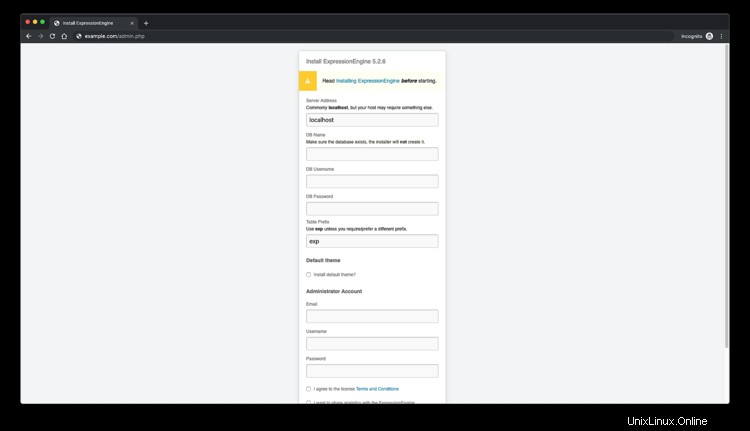
その後、デフォルトのログインページが表示されます:
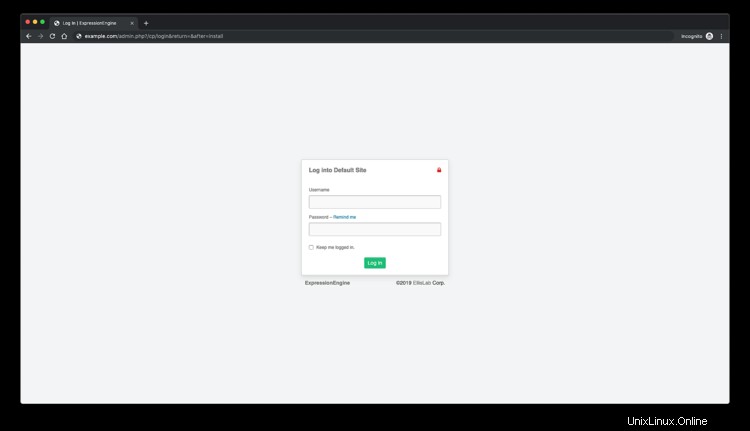
これはExpressionEngine管理ダッシュボードです:
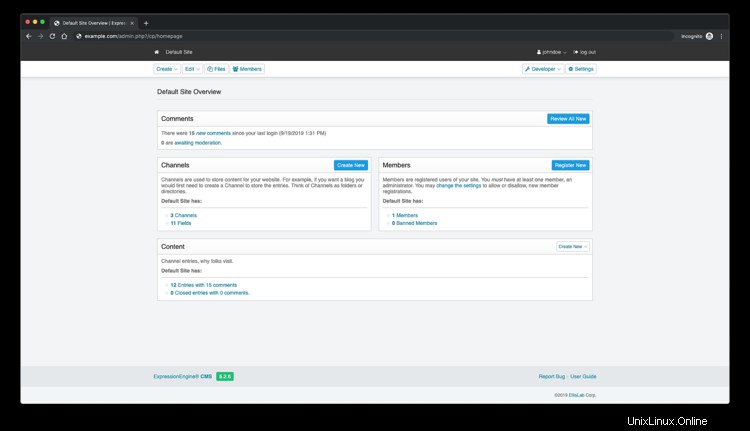
これがフロントエンドページです:
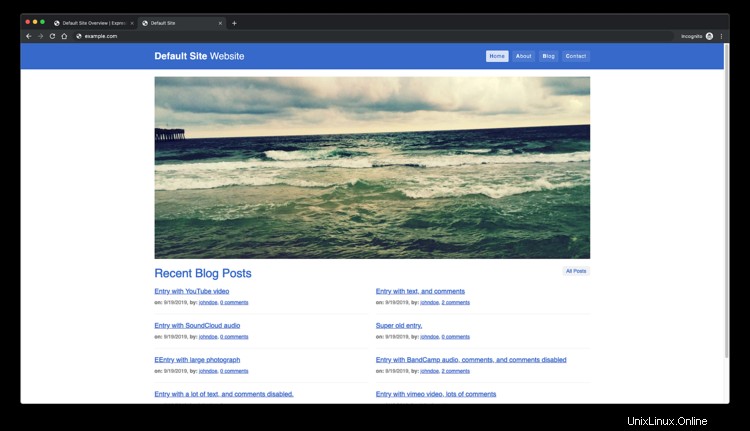
それでおしまい! ExpressionEngineのインストールが完了しました。
- https://expressionengine.com/
- https://github.com/ExpressionEngine/ExpressionEngine